Το PDF είναι μια μορφή αρχείου που χρησιμοποιείται συχνά ως έγγραφα του Word στις μέρες μας. Η ανάγκη μας για αρχεία PDF δεν περιορίζεται πλέον μόνο στη μετατροπή. Εκτός από τη βασική μετατροπή, θέλουμε επίσης να συμπιέσουμε, να χωρίσουμε, να συγχωνεύσουμε, να προστατεύσουμε αρχεία PDF ή να καταργήσουμε έναν κωδικό πρόσβασης από ένα αρχείο PDF. Γιατί πρέπει να ξεκλειδώσετε αρχεία PDF; Υπάρχουν πολλές καταστάσεις που μπορεί να συναντήσετε ποτέ:
1. Ίσως να κρυπτογραφήσετε αρχεία PDF για ασφάλεια στην αρχή, αλλά τώρα δεν χρειάζεται πλέον κρυπτογράφηση. Για να διευκολύνετε την ανάγνωση και την κοινή χρήση με άλλους, πρέπει να αλλάξετε ένα κρυπτογραφημένο αρχείο PDF σε ένα μη κρυπτογραφημένο αρχείο PDF.
2. Λαμβάνετε ένα κρυπτογραφημένο αρχείο PDF, αλλά δεν έχετε κωδικό πρόσβασης για να το ανοίξετε ή ξεχάσετε τον κωδικό πρόσβασης και θέλετε να τον αποκρυπτογραφήσετε μόνο για ανάγνωση και επεξεργασία, επομένως πρέπει να αφαιρέσετε τον κωδικό πρόσβασης από το αρχείο PDF.
Και στις δύο περιπτώσεις, θα χρειαστείτε αναπόφευκτα εργαλεία που θα σας βοηθήσουν να αφαιρέσετε τον κωδικό πρόσβασης από το PDF. Παρακάτω θα παρουσιάσουμε λεπτομερώς διάφορα εργαλεία που μπορούν να ξεκλειδώσουν αποτελεσματικά και γρήγορα το PDF, μεταξύ των οποίων υπάρχουν επίσης μέθοδοι για την κατάργηση κωδικών πρόσβασης χωρίς μετατροπέα.
Περιεχόμενα
Μέθοδος 1 - Κατάργηση προστασίας με κωδικό πρόσβασης από το PDF με το EasePDF
Μέθοδος 2 - Κατάργηση κωδικού πρόσβασης PDF με το iLovePDF
Μέθοδος 3 - Κατάργηση κωδικού πρόσβασης από PDF με το Google Chrome
Μέθοδος 4 - Κατάργηση κωδικού πρόσβασης από αρχεία PDF με το Adobe Acrobat Pro
Μέθοδος 1 - Κατάργηση της προστασίας με κωδικό πρόσβασης από το PDF με το EasePDF δωρεάν
Το EasePDF , μια από τις πιο βολικές μεθόδους για όλους σας για την κατάργηση της προστασίας με κωδικό πρόσβασης από PDF, η οποία μπορεί επίσης να λειτουργήσει καλά σε οποιεσδήποτε πλατφόρμες και λειτουργικά συστήματα και απλώς πρέπει να βεβαιωθείτε ότι οι συσκευές σας μπορούν να συνδεθούν στο δίκτυο. Επειδή είναι ένα διαδικτυακό εργαλείο, δηλαδή, θα χρειαστείτε ένα πρόγραμμα περιήγησης ιστού για να το κάνετε αυτό.
Για λόγους ασφαλείας, κάθε αρχείο που ανεβάζετε για αποκρυπτογράφηση θα διαγραφεί από τον διακομιστή σε 24 ώρες μετά την ολοκλήρωση της εργασίας, οπότε δεν χρειάζεται να ανησυχείτε ότι το αρχείο θα επεξεργαζόταν ή θα αντιγραφόταν από άλλους. Για τον ίδιο λόγο, εάν θέλετε να μοιραστείτε τον σύνδεσμο που δημιουργεί ο διακομιστής για το ξεκλείδωτο αρχείο σας, πρέπει να σημειώσετε ότι ο σύνδεσμος ισχύει μόνο σε 24 ώρες.
Επιπλέον, το EasePDF μπορεί να αφαιρέσει με επιτυχία τον κωδικό πρόσβασης από το PDF μόνο εάν μπορείτε να παράσχετε τον σωστό κωδικό πρόσβασης.
Βήμα 1. Μεταβείτε στο EasePDF > Ξεκλείδωμα PDF .
Βήμα 2. Να είστε έτοιμοι να ανεβάσετε το προστατευμένο αρχείο PDF. Τώρα έχετε διάφορους τρόπους για να ανεβάσετε ένα αρχείο PDF:
1. Σύρετε και αποθέστε το αρχείο PDF στην περιοχή φόρτωσης ή κάντε κλικ στην επιλογή Προσθήκη αρχείου για να ανεβάσετε το αρχείο PDF.
2. Ανεβάστε το αρχείο PDF από το Google Drive και το Dropbox. Μπορείτε να αποθηκεύσετε το αρχείο πίσω στο λογαριασμό σας στο cloud μετά την ολοκλήρωση της εργασίας.
3. Ανεβάστε το αρχείο PDF μέσω συνδέσμου URL.
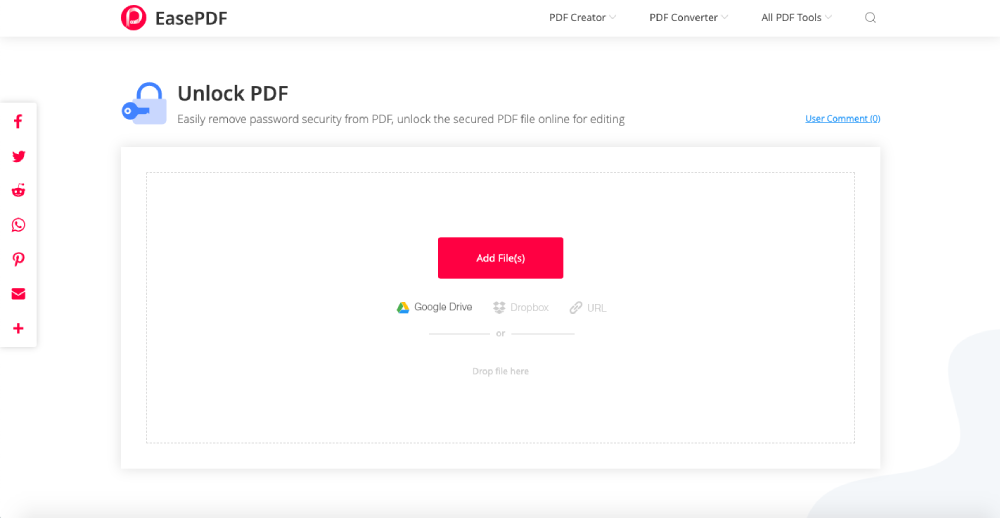
Βήμα 3. Τώρα εισαγάγετε τον σωστό κωδικό πρόσβασης στον πίνακα.
Βήμα 4. Στη συνέχεια, θα δείτε μια ειδοποίηση ότι το EasePDF πρέπει να βεβαιωθείτε ότι δεν κάνετε τίποτα παράνομο και βεβαιωθείτε ότι έχετε το δικαίωμα να καταργήσετε τον κωδικό πρόσβασης. Επομένως, διαβάστε το προσεκτικά και, στη συνέχεια, κάντε κλικ, τότε ο διακομιστής θα αρχίσει να αποκρυπτογραφεί το αρχείο PDF.

Βήμα 5. Τώρα μπορείτε να κάνετε λήψη του ξεκλειδωμένου αρχείου PDF ή να το αποθηκεύσετε στο λογαριασμό σας στο cloud. Αν θέλετε να το μοιραστείτε με άλλους, αντιγράψτε και επικολλήστε τον σύνδεσμο URL (ισχύει σε 24 ώρες).
Μέθοδος 2 - Κατάργηση κωδικού πρόσβασης PDF με το iLovePDF
iLovePDF , το οποίο μπορεί να αφαιρέσει εντελώς τον κωδικό πρόσβασης από το αρχείο PDF, ανεξάρτητα από το εάν έχετε τον σωστό κωδικό πρόσβασης ή όχι. Αυτός είναι ένας μετατροπέας PDF online και εκτός σύνδεσης all-in-one με υπέροχο περιβάλλον εργασίας χρήστη. Η ισχυρή ισχυρή ανίχνευση κωδικού πρόσβασης μπορεί να σας βοηθήσει να ξεκλειδώσετε γρήγορα και εύκολα το αρχείο PDF για να το κάνετε αναγνώσιμο και επεξεργάσιμο.
Αυτός ο υπέροχος αλλά ισχυρός μετατροπέας PDF είναι δωρεάν για χρήση. Ωστόσο, θα έχετε ορισμένους περιορισμούς στο μέγεθος του αρχείου ή στον αριθμό των αρχείων στα οποία μπορείτε να έχετε πρόσβαση σε μια ημέρα / ώρα. Ας ρίξουμε μια ματιά στον τρόπο εργασίας με το iLovePDF.
Βήμα 1. Εκκινήστε το iLovePDF και κάντε κλικ στο Ξεκλείδωμα PDF στην αρχική του σελίδα.
Βήμα 2. Το iLovePDF επιτρέπει επίσης στους χρήστες να ανεβάζουν αρχεία PDF από το Google Drive και το Dropbox. Επιπλέον, μπορείτε να μεταφέρετε απευθείας και να αποθέσετε το αρχείο στη θέση που βρίσκεται κάτω από το κουμπί Επιλογή αρχείων PDF .
Βήμα 3. Τώρα πατήστε το κουμπί Ξεκλείδωμα PDF για να αφαιρέσετε τον κωδικό πρόσβασης από το αρχείο PDF. Δεν χρειάζεται να εισαγάγετε κωδικό πρόσβασης.

Βήμα 4. Τέλος, απλώς κατεβάστε το αποκρυπτογραφημένο αρχείο PDF και ολόκληρη η εργασία ολοκληρώθηκε.
Μέθοδος 3 - Κατάργηση κωδικού πρόσβασης από PDF με το Google Chrome
Εκτός από τους δύο μετατροπείς PDF που αναφέρονται παραπάνω, η τρίτη μέθοδος θα σας διδάξει πώς να αφαιρέσετε τον κωδικό πρόσβασης ενός αρχείου PDF χωρίς μετατροπέα PDF. Το μόνο που χρειάζεστε είναι ένα Google Chrome που είναι ήδη εγκατεστημένο στην επιφάνεια εργασίας σας.
Βήμα 1. Ανοίξτε το Google Chrome στον υπολογιστή σας.
Βήμα 2. Σύρετε και αποθέστε το κλειδωμένο αρχείο PDF στο πρόγραμμα περιήγησης. Στη συνέχεια, θα λάβετε ένα αναδυόμενο παράθυρο για να σας ζητήσουμε να εισαγάγετε τον κωδικό πρόσβασης. Τώρα απλώς εισαγάγετε τον σωστό κωδικό πρόσβασης του αρχείου PDF.
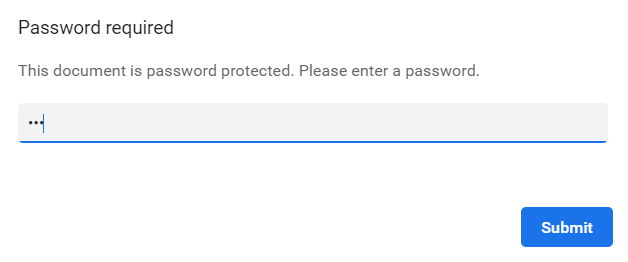
Βήμα 3. Τώρα πρέπει να κάνετε κλικ στο εικονίδιο Εκτύπωση > Αποθήκευση ως αρχείο PDF για να αποθηκεύσετε το αρχείο PDF. Μην ξεχνάτε να μην κάνετε κλικ στο εικονίδιο λήψης που βρίσκεται στην επάνω δεξιά γωνία του προγράμματος περιήγησης, καθώς αυτό που παίρνετε είναι ξανά ένα κρυπτογραφημένο PDF.

Βήμα 4. Βρείτε μια τοποθεσία και μετονομάστε το ξεκλείδωτο αρχείο PDF.
Σημείωση : Αυτή η μέθοδος είναι κατάλληλη για όσους έχουν έναν εκτυπωτή συνδεδεμένο στον υπολογιστή τους. Διαφορετικά μπορεί να λάβετε ένα κενό αρχείο PDF.
Μέθοδος 4 - Κατάργηση κωδικού πρόσβασης από αρχεία PDF με το Adobe Acrobat Pro
Τέλος, πρέπει να αναφέρουμε το Adobe Acrobat DC Pro. Πρόκειται για ένα ισχυρό και εύχρηστο πρόγραμμα PDF. Μπορείτε να πραγματοποιήσετε βασική μετατροπή αρχείων, να διαχειριστείτε αρχεία PDF και φυσικά μπορείτε να καταργήσετε τον κωδικό πρόσβασης από το PDF. Αλλά πρέπει να κάνετε λήψη και εγκατάσταση του προγράμματος πριν το χρησιμοποιήσετε. Ίσως το μόνο μειονέκτημα είναι ότι είναι ένα πληρωμένο εργαλείο. Ωστόσο, μπορείτε να υποβάλετε αίτηση για μια δωρεάν δοκιμή 7 ημερών πριν την αγοράσετε και, στη συνέχεια, να αποφασίσετε αν θα αγοράσετε ή όχι.
Βήμα 1. Εκτελέστε το Adobe Acrobat DC Pro.
Βήμα 2. Επιλέξτε Εργαλεία > Προστασία > Κρυπτογράφηση > Κατάργηση ασφάλειας .
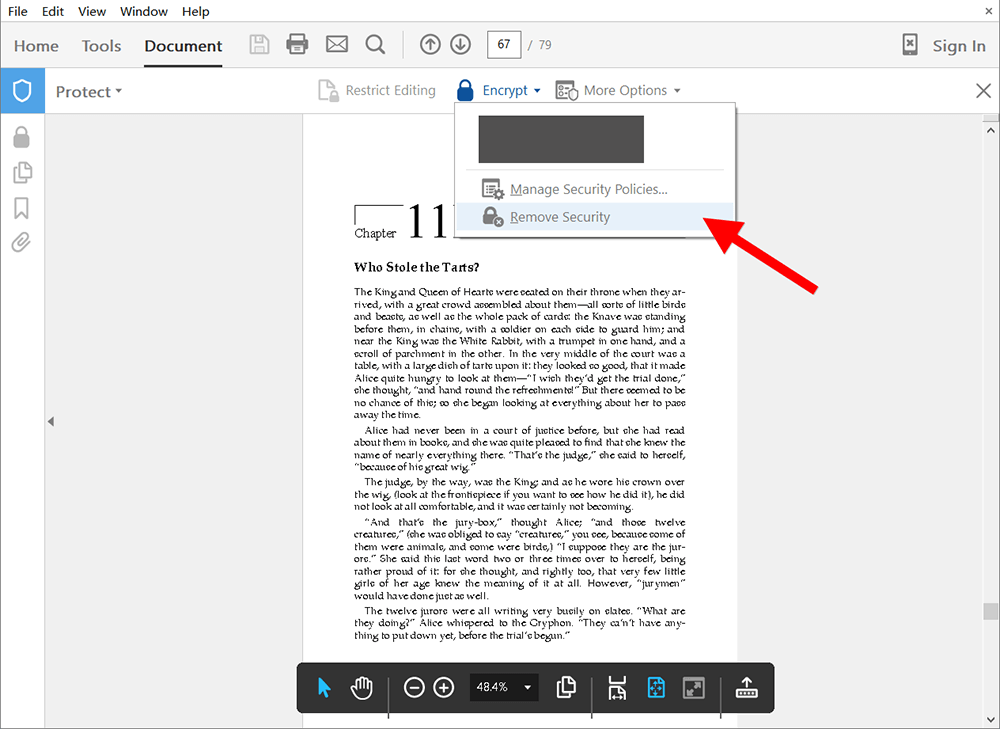
Βήμα 3. Τώρα, εάν το αρχείο PDF έχει ανοιχτό κωδικό πρόσβασης, απλώς κάντε κλικ στο OK εάν λάβετε ένα αναδυόμενο παράθυρο. Εάν το αρχείο PDF διαθέτει κωδικό πρόσβασης, πρέπει να εισαγάγετε τον κωδικό πρόσβασης και, στη συνέχεια, κάντε κλικ στο OK .
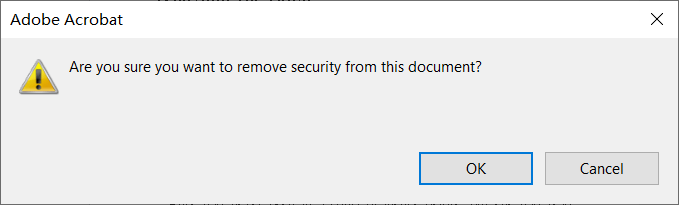
συμπέρασμα
Η κατάργηση του κωδικού πρόσβασης από το PDF χρειάζεται μόνο αρκετά απλά βήματα και μπορεί να σας κάνει πιο βολικό να διαβάσετε ένα αρχείο PDF. Για ευκολία, είναι καλύτερο να επιλέξετε έναν μετατροπέα PDF που όχι μόνο μπορεί να ξεκλειδώσει το PDF αλλά και να παρέχει και άλλες δυνατότητες. Εάν έχετε οποιεσδήποτε ιδέες, μη διστάσετε να επικοινωνήσετε μαζί μας !
'Ηταν αυτό το άρθρο χρήσιμο? Ευχαριστούμε για την ανταπόκρισή σας!
ΝΑΙ Ή ΟΧΙ
































Σχόλιο